En este post veremos las distintas novedades que incorpora la versión 9.6.0 de VisualCron.
En esta nueva versión, además de corregir distintos bugs, se incorporan nuevas funcionalidades.
Veamos un par de ellas:
VisualCron: ROI - Return On Investment
ROI (Return On Investment), en español: retorno sobre la inversión es una métrica que compara el beneficio en relación a la inversión realizada.
VisualCron incorpora esta funcionalidad para poder calcular cuanto dinero es posible ahorrar gracias a la automatización con VisualCron.
Encontraremos esta opción, el el botón ROI de las opciones principales:
A continuación, disponemos de tres bloques:
Chart:
Aquí podremos ver el gráfico en base a la fecha de inicio y fecha de fin y el agrupado de día, semana, mes o año:
Jobs:
Aquí podemos ver los distintos jobs que tenemos configurados y por cada uno de ellos, tenemos la columna de tiempo y suma, en la parte inferior de la ventana, tenemos el total.
El total indicado en el inferior de la ventana, lo veremos en las tres vistas.
Settings:
En el apartado de Settings, podemos configurar los ratios de ahorro así como la moneda a utilizar:
Como podéis ver, con esta herramienta es muy sencillo calcular el ahorro de tiempo cada tarea gracias a la automatización utilizando VisualCron.
VisualCron: Salida y resultado
Otra de las novedades que incorpora VisualCron 9.6.0, la forma en que se capturan los resultados y la salida ha cambiado.
Con esta nueva forma es posible obtener más detalles sobre el uso de la CPU, el tiempo de ejecución, el retorno de la inversión (ROI) y ver el resultado de diferentes maneras.
Veamos como verlo:
Si por ejemplo, nos situamos sobre una tarea y hacemos botón derecho: "Result", y pulsamos sobre: "Job result":
Veremos lo siguiente, por defecto, la vista de:
Job results:
Con esta vista, además de ver si la tarea se ha ejecutado de forma correcta y la duración de la misma, disponemos de mucha mas información, como la fecha de creación, cuando se ejecutará la próxima vez, número de ejecuciones, entre muchos mas datos.
También tenemos mas vistas referentes al rendimiento:
CPU:
En esta vista podremos ver el uso de CPU al ejecutar la tarea.
Execution time:
El tiempo de ejecución de la tarea.
ROI:
Visto en el apartado anterior: el ahorro de costes gracias a la automatización.
Estas vistas referentes al rendimiento: se pueden filtrar utilizando un rango de fechas, esto significa que podríamos ver por ejemplo el uso de CPU que ha tenido cierta tarea a lo largo del tiempo.



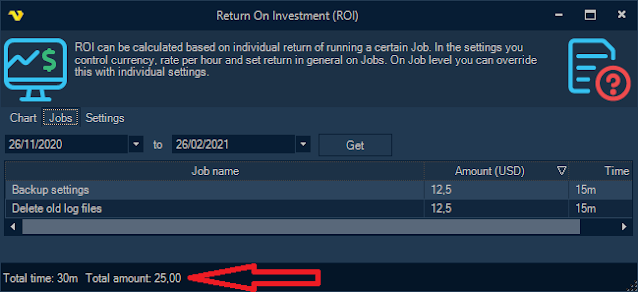




Estos reports de uso de recursos, ¿Sabes si se pueden enviar por mail?
ResponderEliminarGracias, José.
Sí, no hay problema, se pueden enviar por correo electrónico utilizando el flujo de notificaciones de las tareas.
EliminarUn saludo,
Xavi.